Як видалити Windows за допомогою Mac

- 3485
- 278
- Orville Zboncak DVM
Видалити Windows 10 - Windows 7 з MacBook, IMAC або іншим комп'ютером Mac може знадобитися для вибору більше місця на наступній установці системи або навпаки, щоб приєднати простір Windows на MacOS.
У цих інструкціях - докладно про два способи видалення Windows з Mac, встановленого в завантажувальному таборі (на окремому розділі диска). Усі дані з розділів Windows будуть видалені. См. Також: Як встановити Windows 10 на Mac.
ПРИМІТКА: Методи видалення з паралелей робочого столу або VirtualBox не будуть враховані - у цих випадках достатньо для видалення віртуальних машин та жорстких дисків, а також, якщо це необхідно, самі віртуальні машини.
Видалення Windows з Mac у завантажувальному таборі
Перший спосіб видалення встановлених Windows за допомогою MacBook або IMAC є найпростішим: для цього ви можете використовувати утиліту Assistant Boot Camp, з якою також була встановлена система.
- Запустіть асистента завантажувального табору (для цього ви можете використовувати пошук прожекторів або знайти утиліту в Finder - програми - утиліти).
- Клацніть кнопку "Продовжити" у першому вікні утиліти, а потім виберіть "Видалити Windows 7 або New" та натисніть "Продовжити".

- У наступному вікні ви побачите, як виглядатимуть розділи на диску після видалення (весь диск займе MACOS). Натисніть кнопку "Відновити".
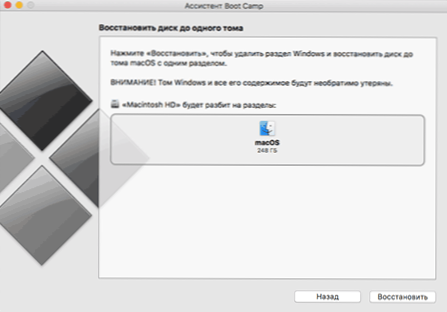
- Після завершення процесу Windows буде видалено, і на комп’ютері залишиться лише макуси.
На жаль, цей метод у деяких випадках не працює, і завантажує табір, що Windows не вдалося. У цьому випадку ви можете використовувати другий метод видалення.
Використовуючи диск -утилію для видалення секції завантажувального табору
Те саме, що і утиліта завантажувального табору, можна зробити вручну, використовуючи Mac OS "Disk Utility" Mac OS. Ви можете запустити його тими ж, які використовувались для попередньої утиліти.
Процедура після запуску буде такою:
- У утиліті дисків на лівій панелі виберіть фізичний диск (не розділ, см, см. На скріншоті) та натисніть кнопку "Smaching" у розділах ".
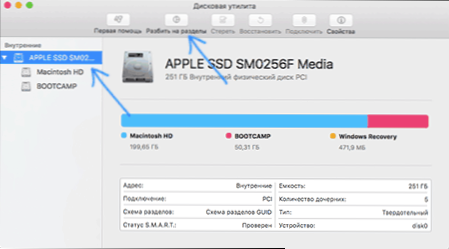
- Виберіть розділ завантажувального табору та натисніть "-" (мінус) під ним. Потім, якщо є, виберіть розділ, позначений відновленням Windows, а також використовуйте кнопку "мінус".
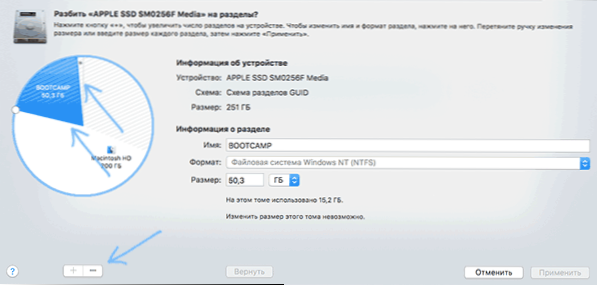
- Клацніть "Застосувати", і в попередженні, що з’являється, натисніть "Розбити розділи".
Після закінчення процесу всі файли та сама система Windows будуть видалені з вашого Mac, а вільний простір на диску приєднається до розділу Macintosh HD.

